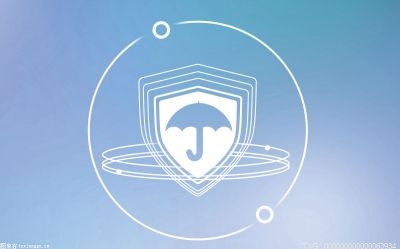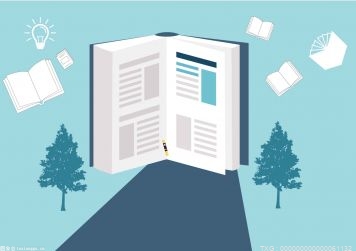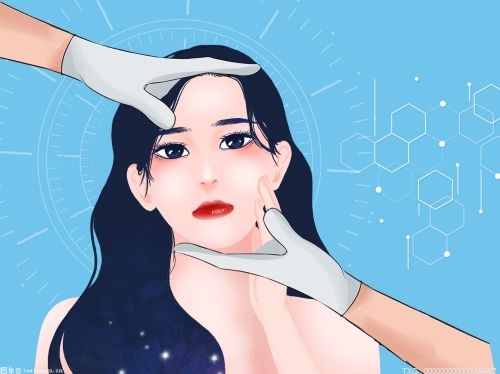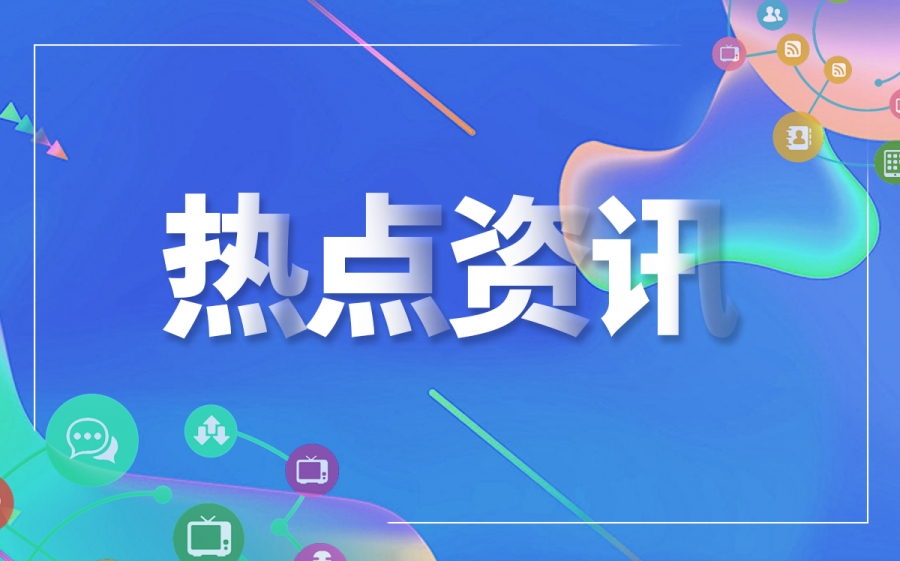win10的设备管理器在哪 设备管理器找不到独立显卡?

方法一:在“计算机管理”中打开
1、找到Win10系统桌面上的“此电脑”图标,然后用鼠标右击“此电脑”——>选择“管理”。
2、在Win10的“计算机管理”页面的“系统工具”下,点击“设备管理器”,就能打开Win10的设备管理器了。
方法二:通过“搜索”程序打开
在Win10系统的搜索框中,输入“设备管理器”——>然后在上方“最佳匹配”中点击:设备管理器,就可以打开Win10的设备管理器了。
方法三:用devmgmt.msc快捷命令打开
1、同时按下Win10电脑键盘上的“Win”+“R”组合按键打开运行程序。
2、在“运行”程序窗口中,输入:devmgmt.msc ——>点击“确定”或者按键盘上的“Enter”键。然后就可以打开Win10的设备管理器了。
方法四:通过右击“开始”按钮打开
用鼠标右击Win10的“开始”按钮——>然后点击“设备管理器”打开。
设备管理器找不到独立显卡?
1、右键此电脑,属性
2、点击控制面板主页
3、点击硬件和声音
4、点击设备管理器
5、点击适配管理器前面的箭头
6、右键,找到独立显卡,卸载设备
7、随后360搜索显卡驱动,下载自己的显卡驱动,如果不知道自己的显卡是什么牌子,可以直接用360驱动大师下载
8、如果在那里找不到显卡,可以点击程序
9、点击卸载程序
10、随后在这里找到自己的显卡驱动,卸载,就可以去再次安装显卡驱动了,如果还是识别不到,那要么是显卡没插好,要么是显卡坏了,也可能是插口坏了,坏了的话,只能去维修了